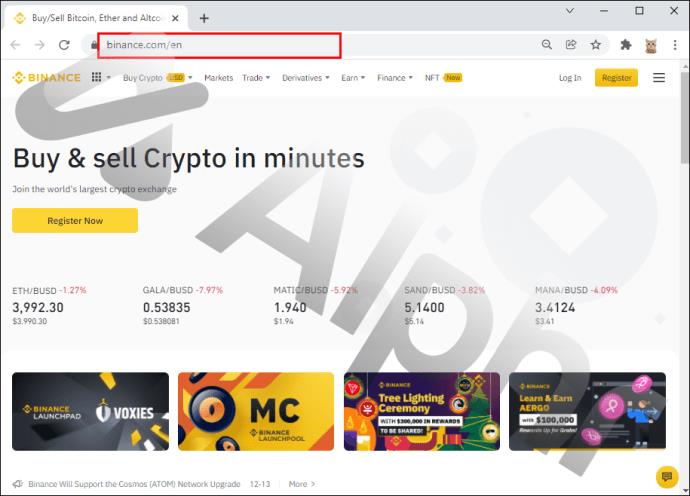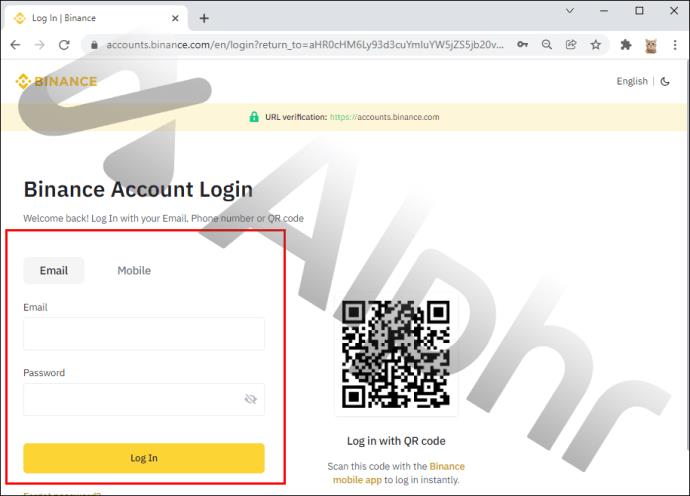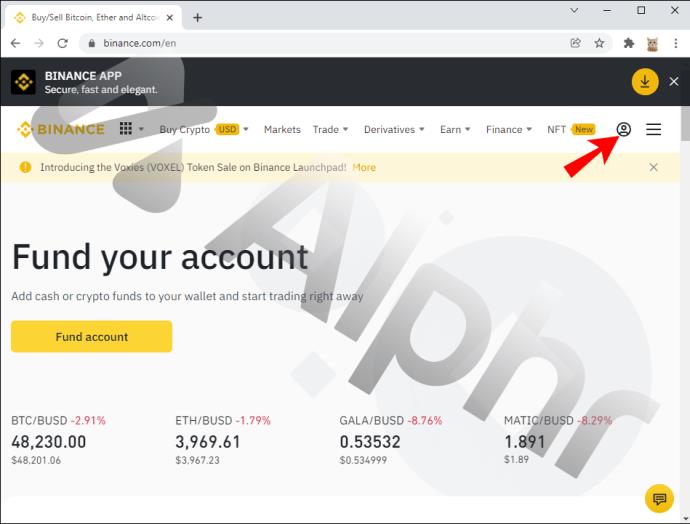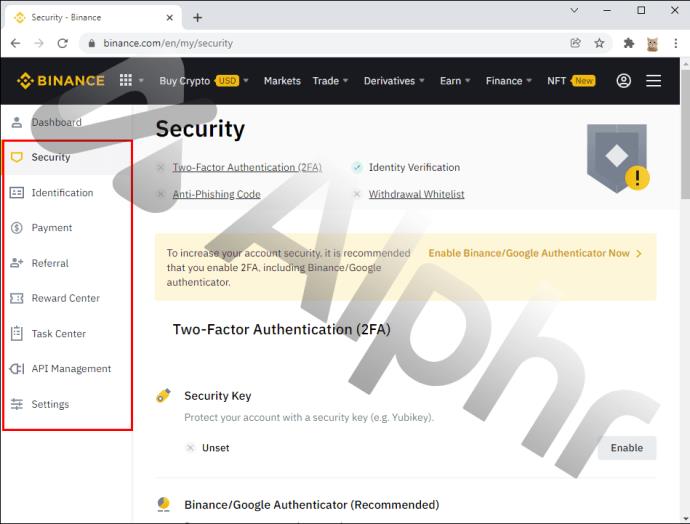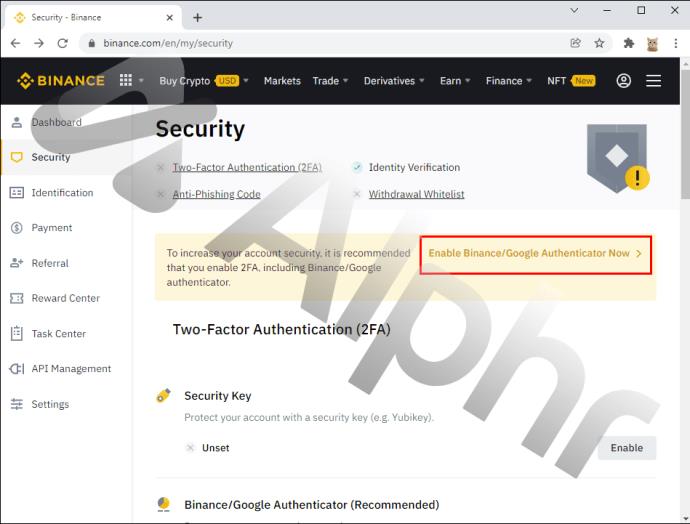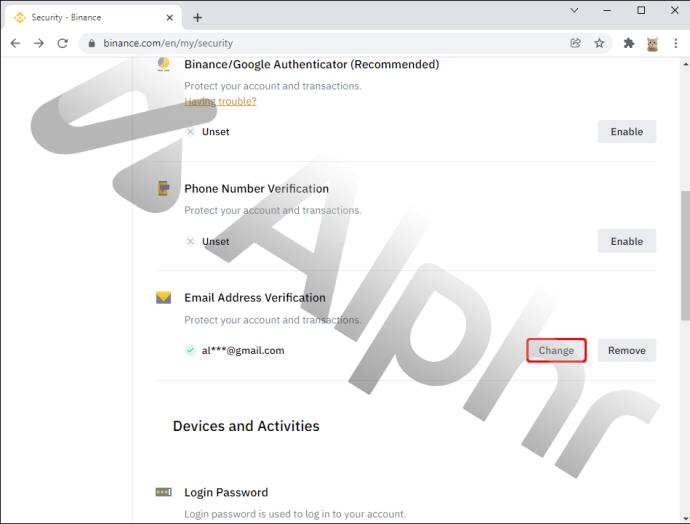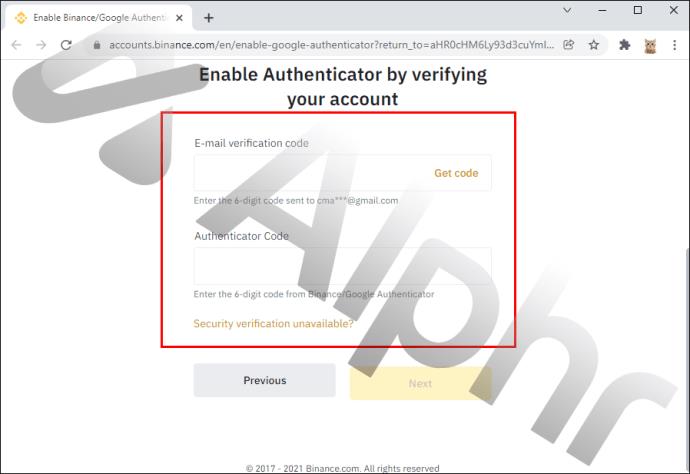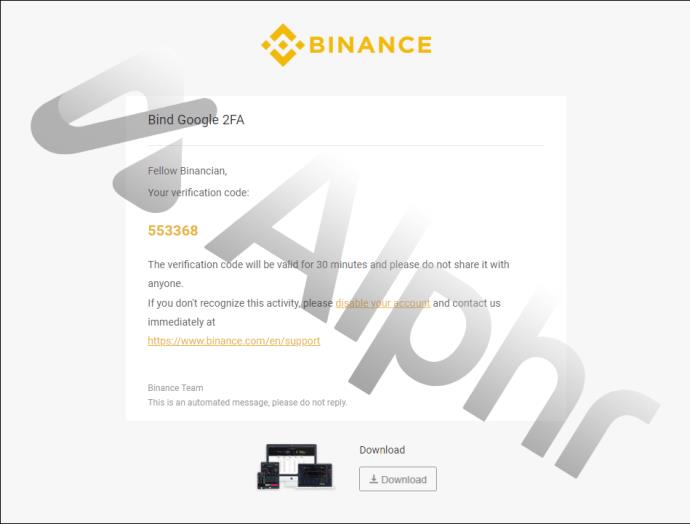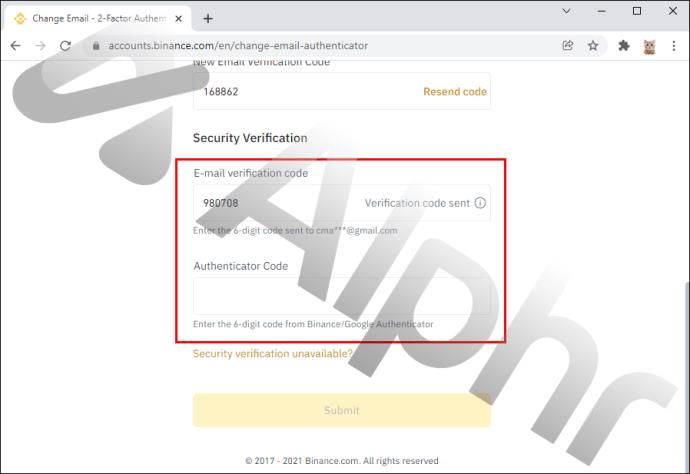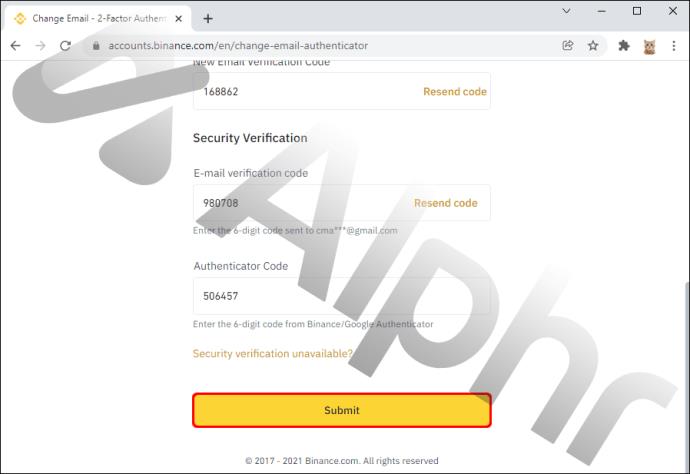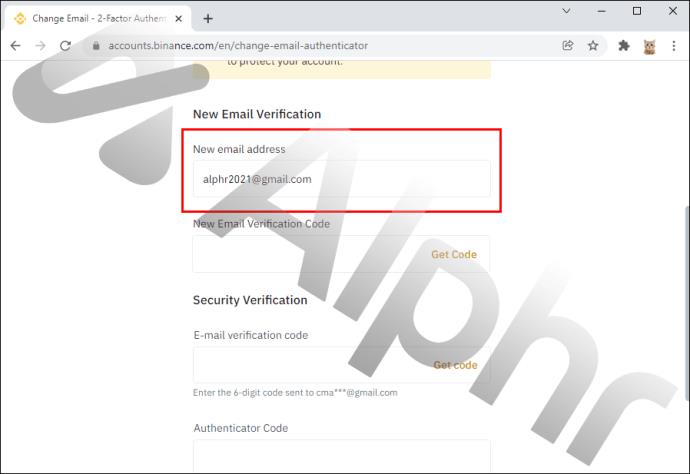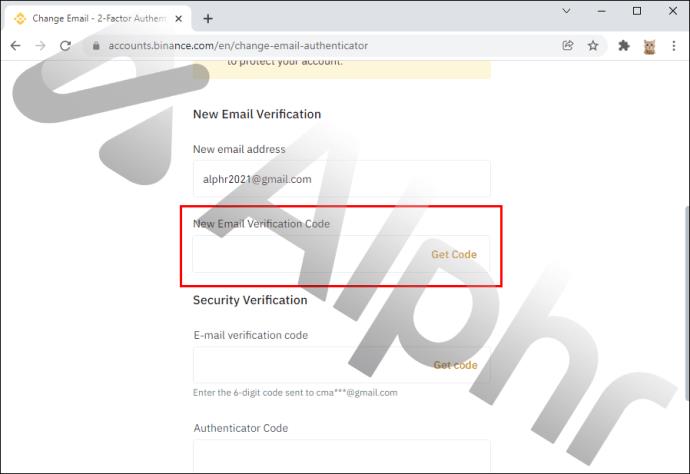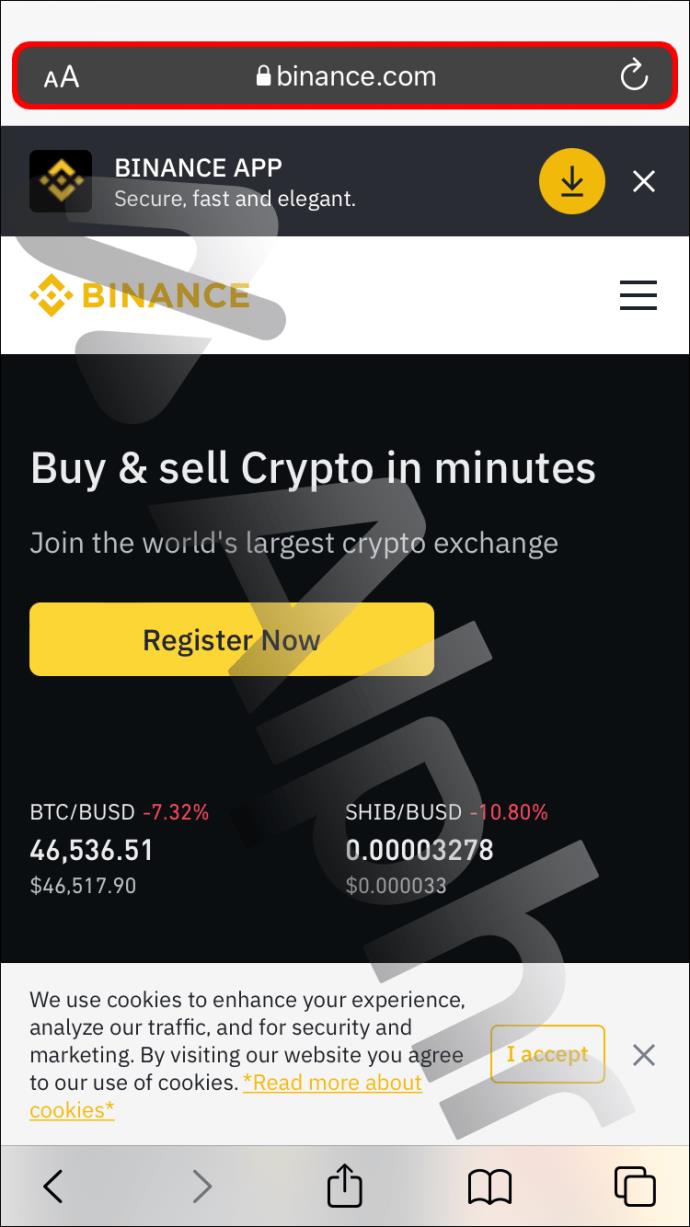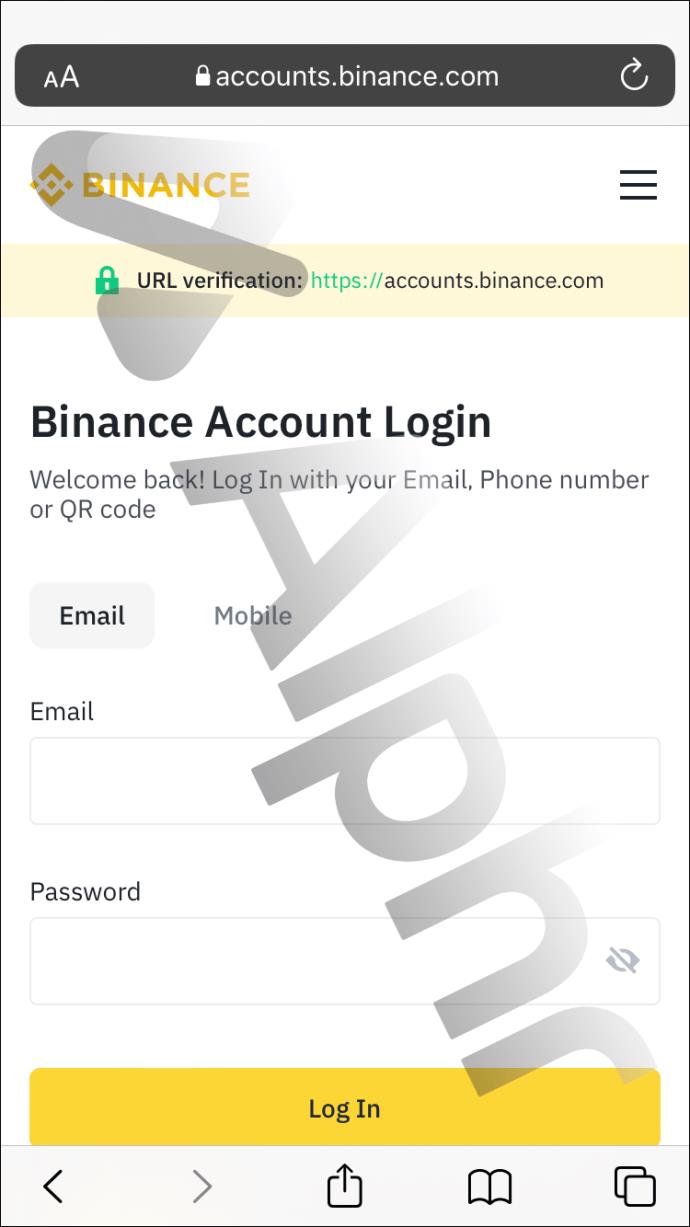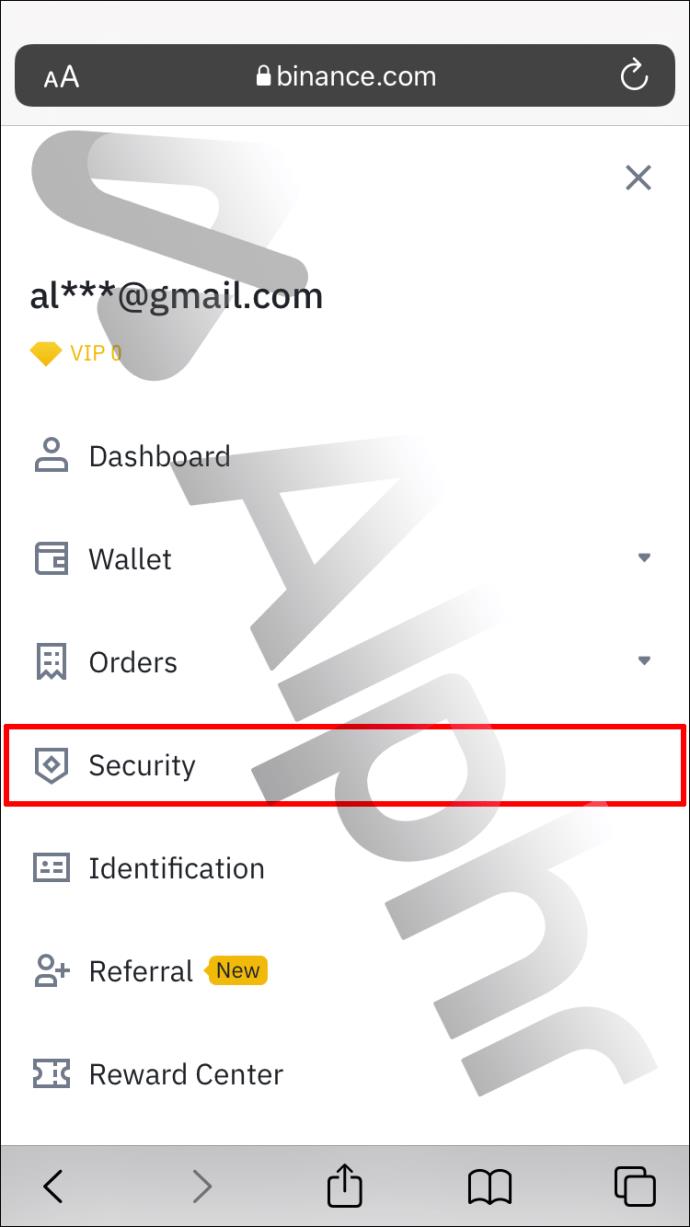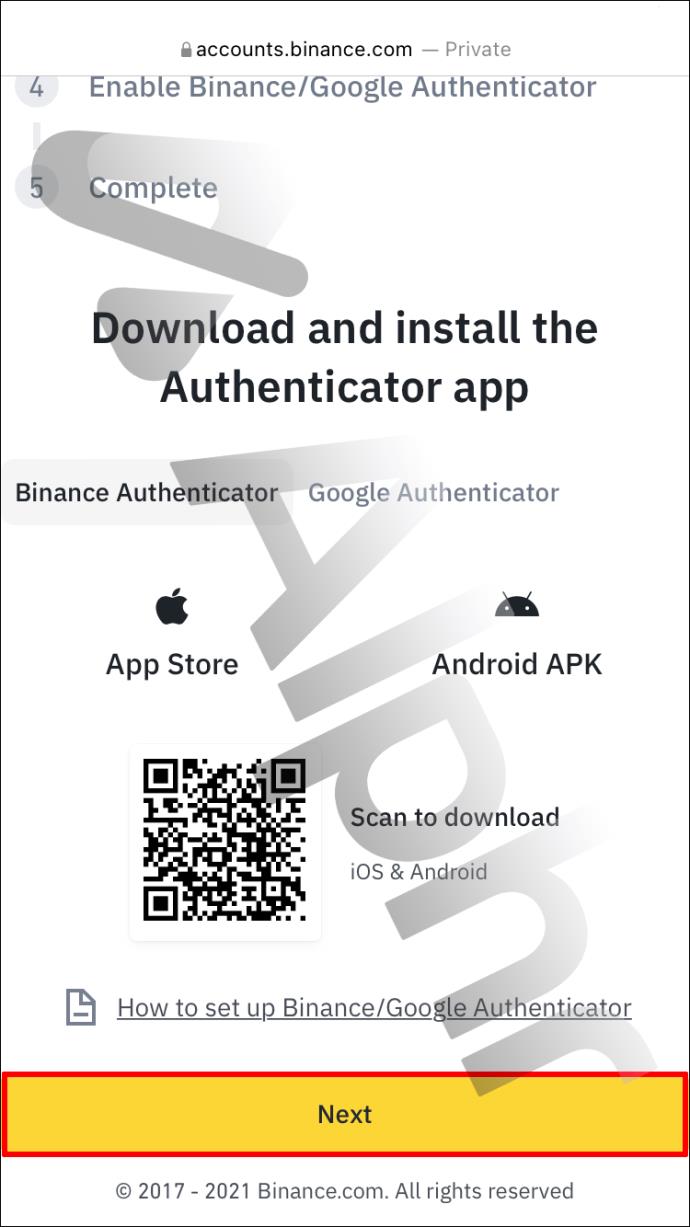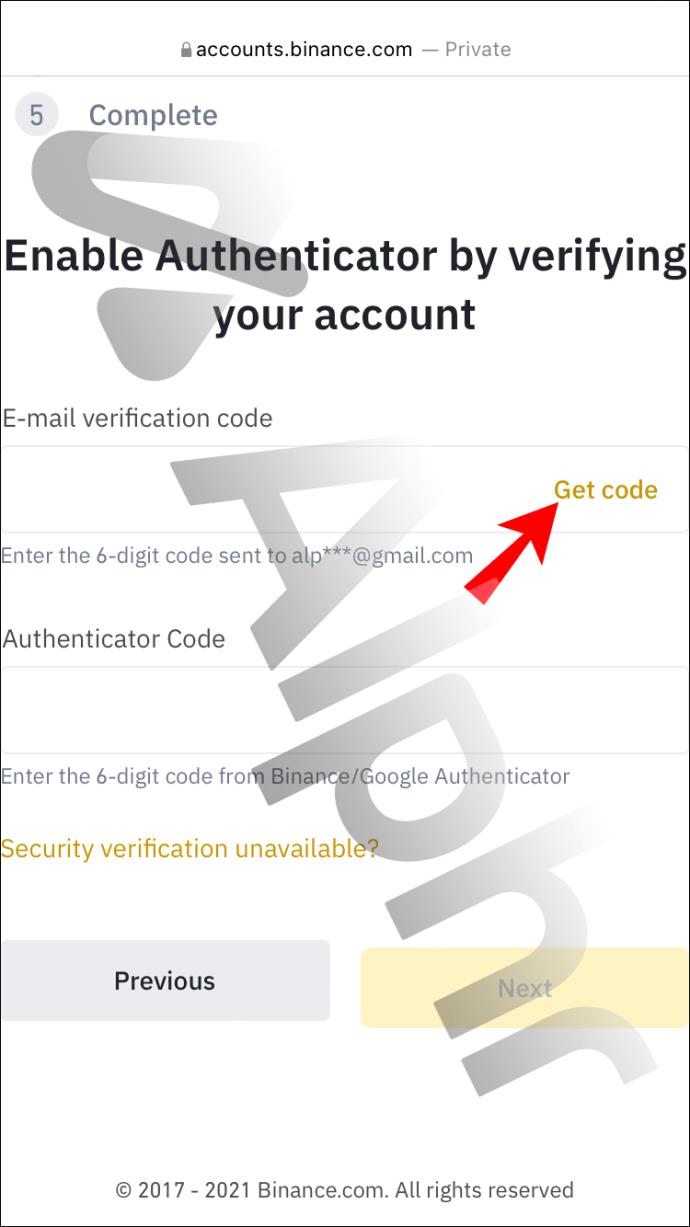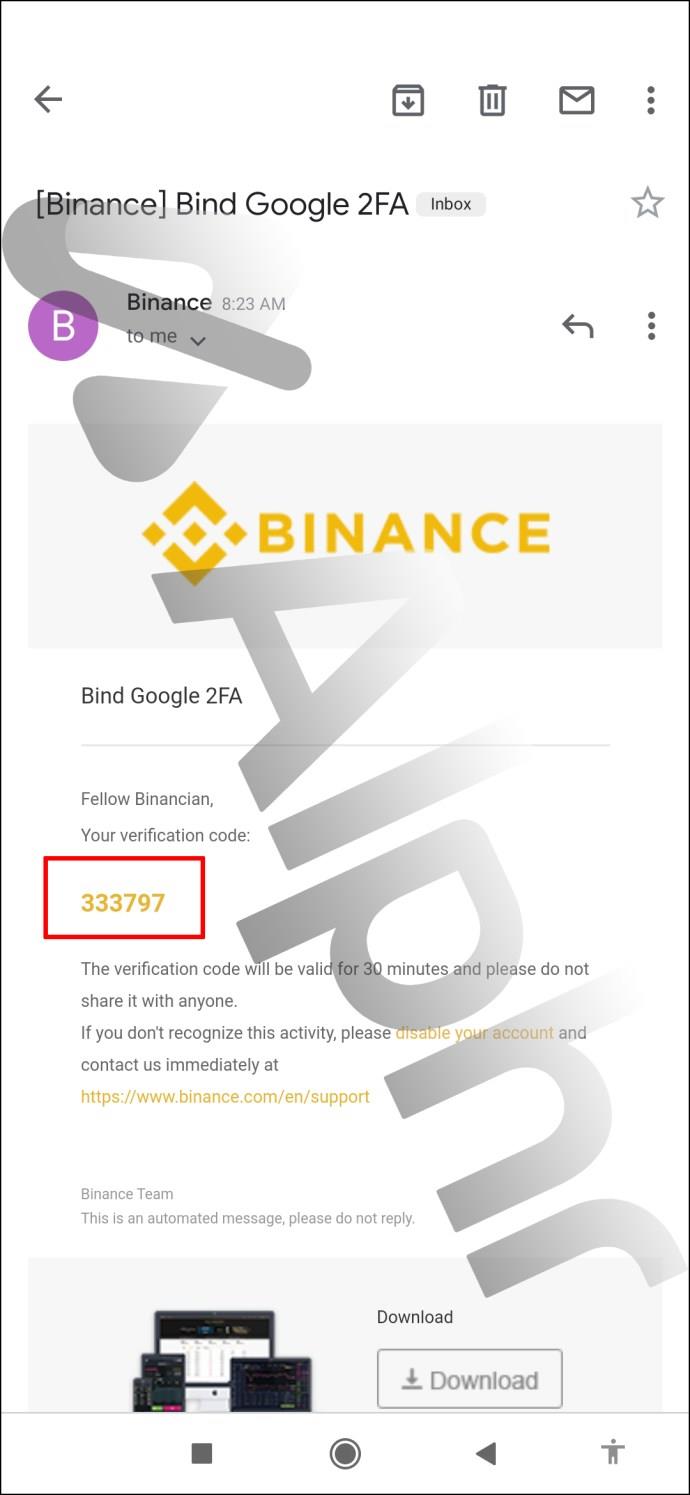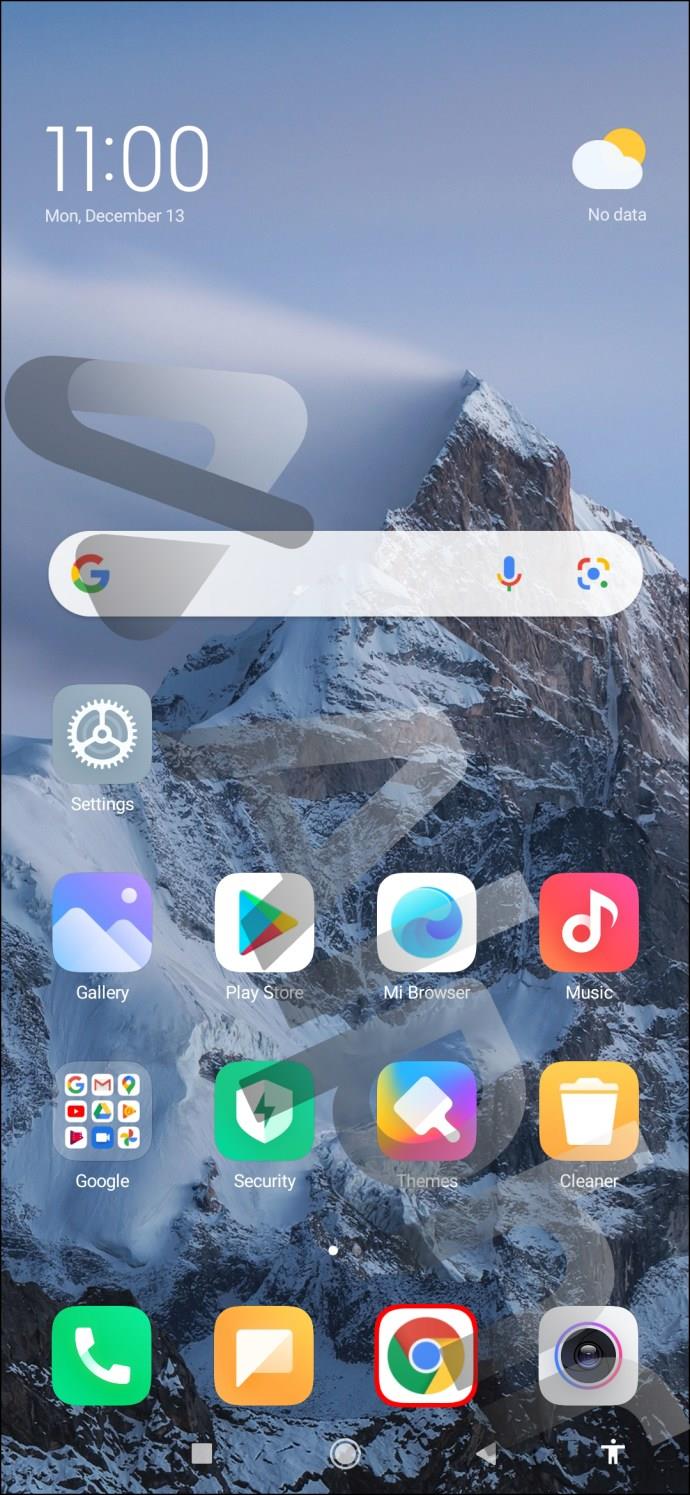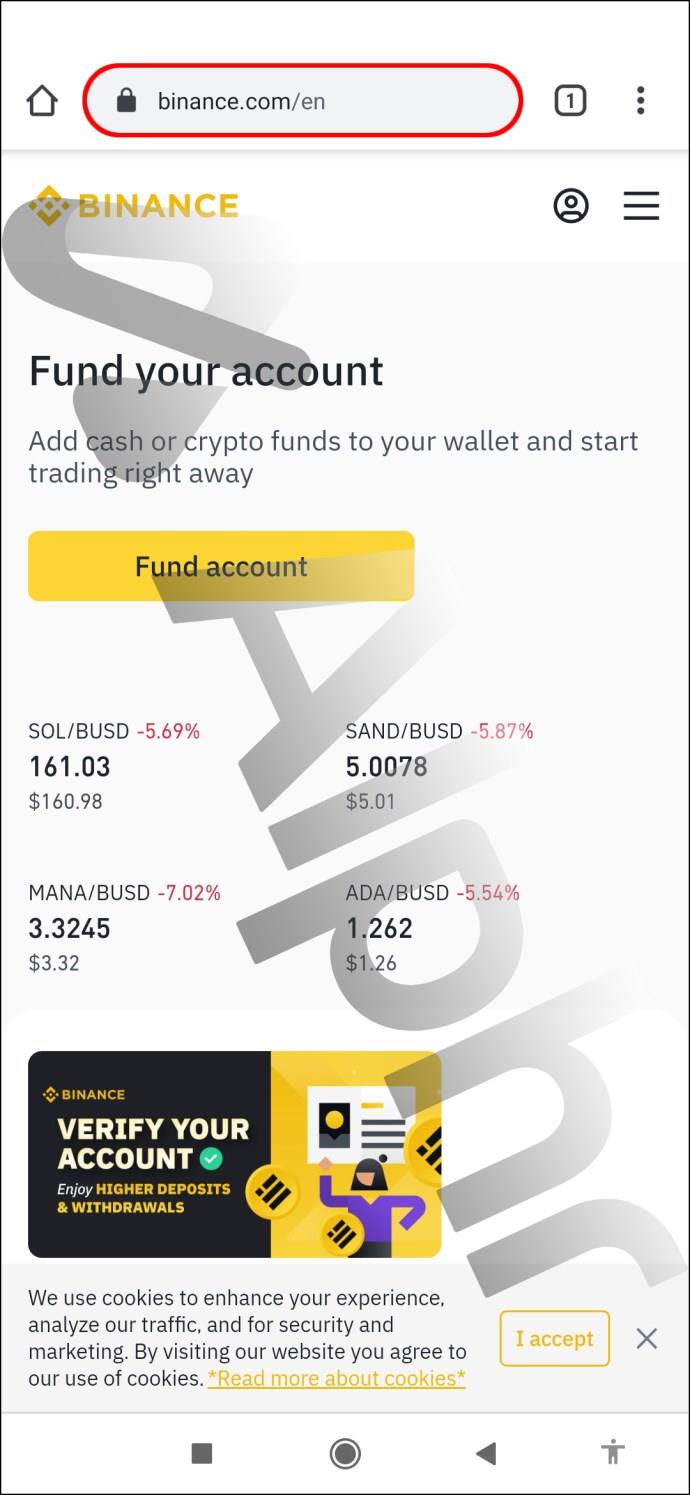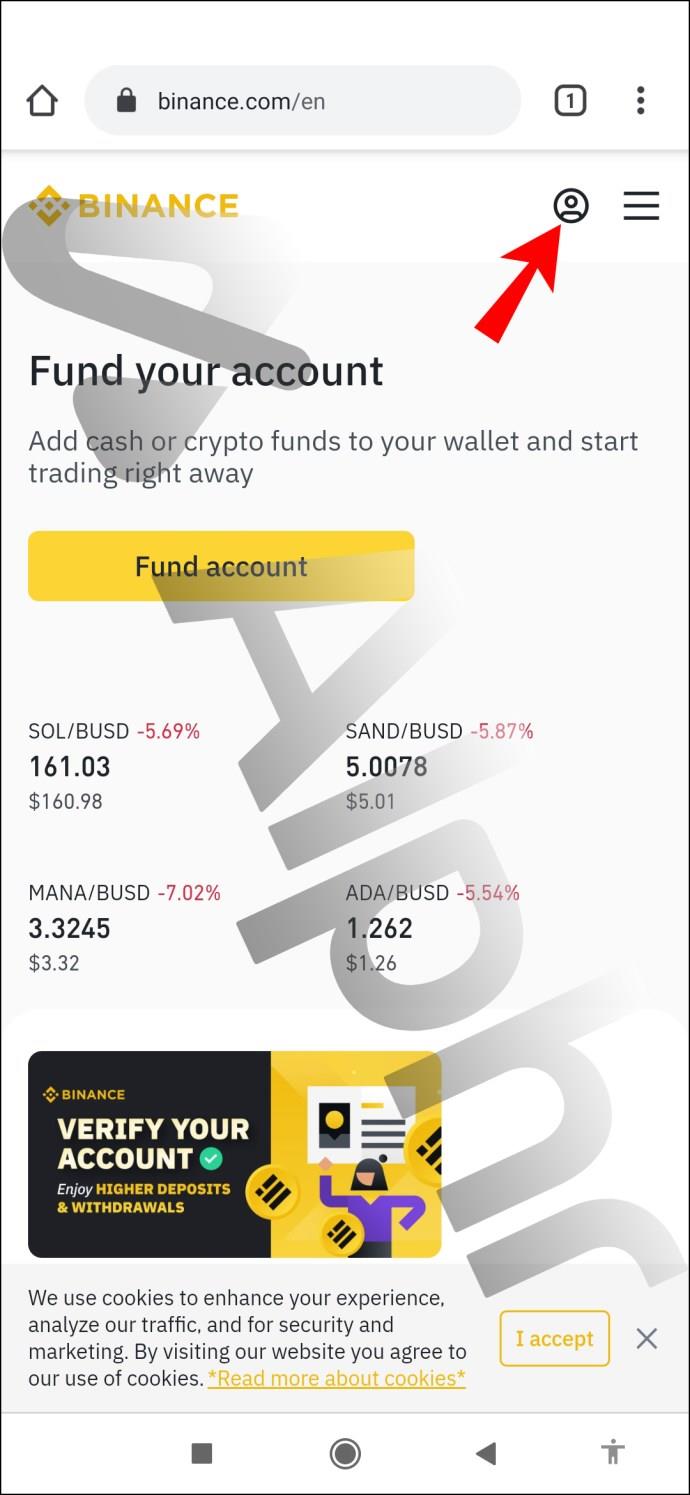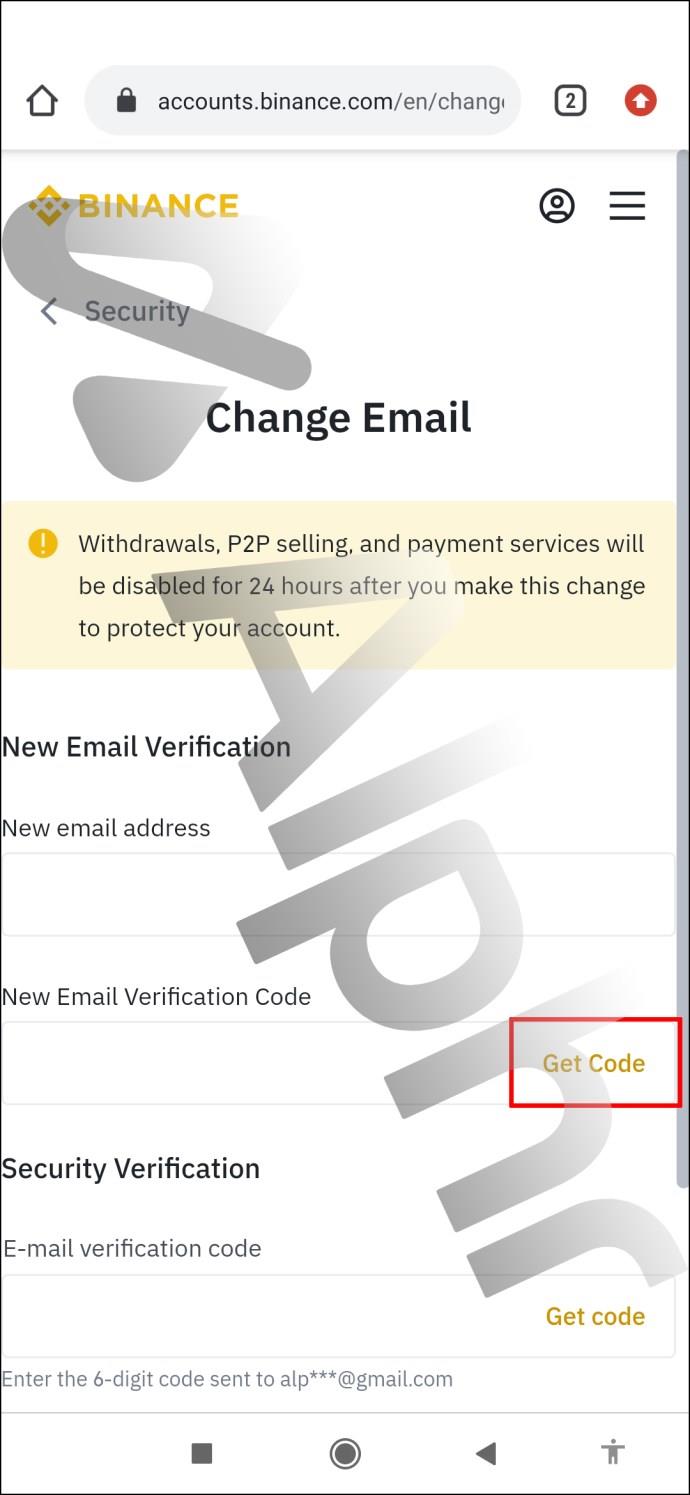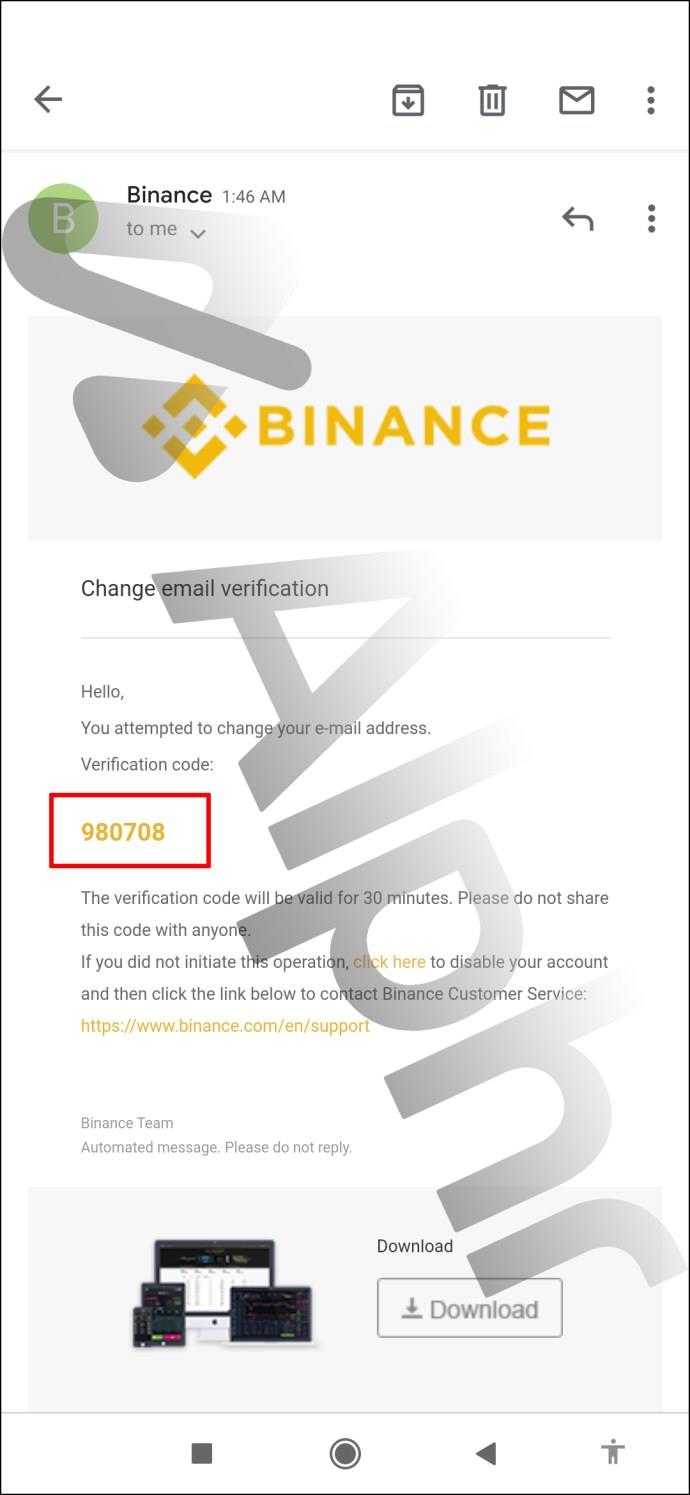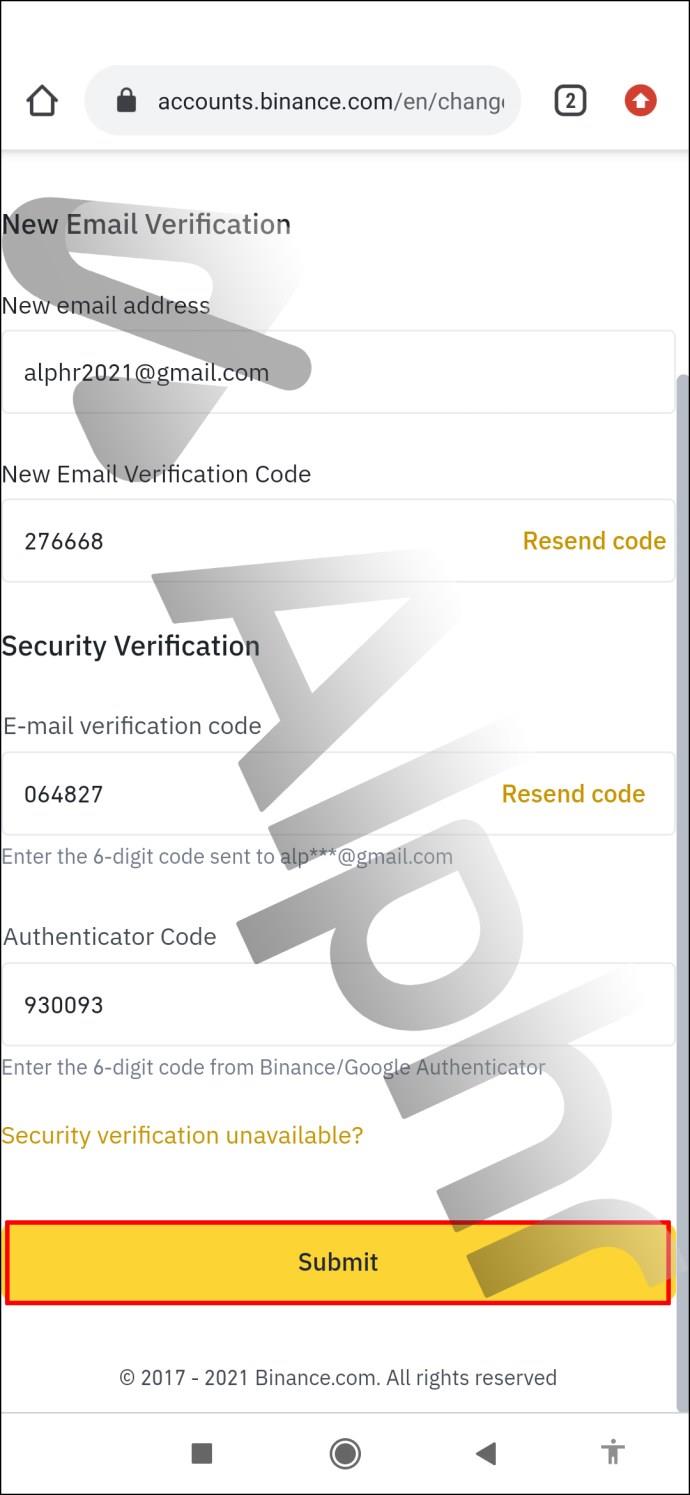Apparaatkoppelingen
Om u te registreren voor Binance, moet u een e-mailaccount instellen. Terwijl u deze enorme cryptocurrency-uitwisseling verkent, zou u echter kunnen besluiten om deze te wijzigen. Maar hoe kun je dit precies doen? In dit artikel geven we je een stapsgewijze handleiding voor het wijzigen van je e-mailaccount in Binance. We helpen je om dit proces vlot te laten verlopen, ook al lijkt het in het begin misschien overweldigend.

Hoe u uw e-mailadres in Binance op een pc kunt wijzigen
De eenvoudigste manier om uw Binance-e-mailadres te wijzigen, is via uw pc. Het biedt een groter overzicht van alle benodigde informatie, zodat u het proces snel kunt voltooien.
Voer de volgende stappen uit om een ander e-mailadres voor uw Binance-account te gebruiken:
- Start uw browser en navigeer naar de Binance- webpagina .
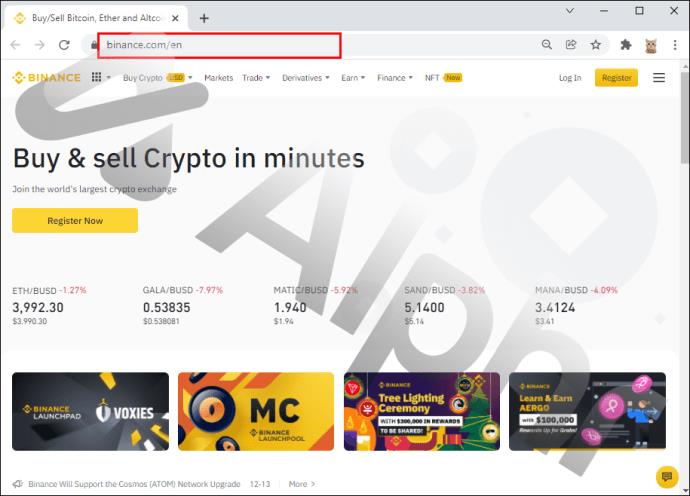
- Voer uw inloggegevens in als u dat nog niet heeft gedaan.
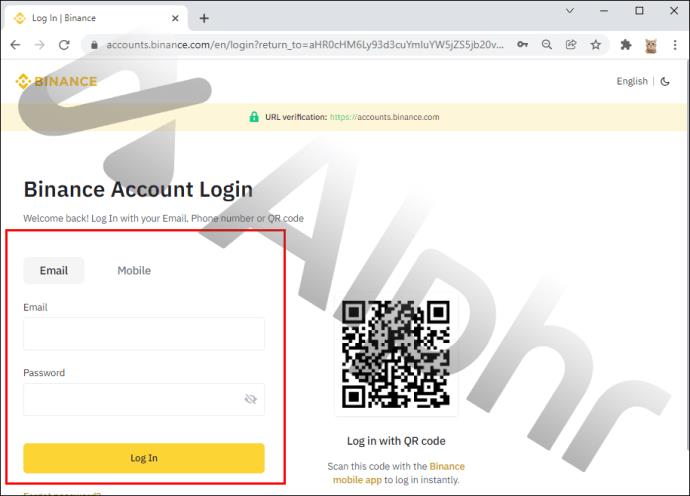
- Druk op het profielsymbool in de bovenste navigatiebalk om een nieuw menu te openen.
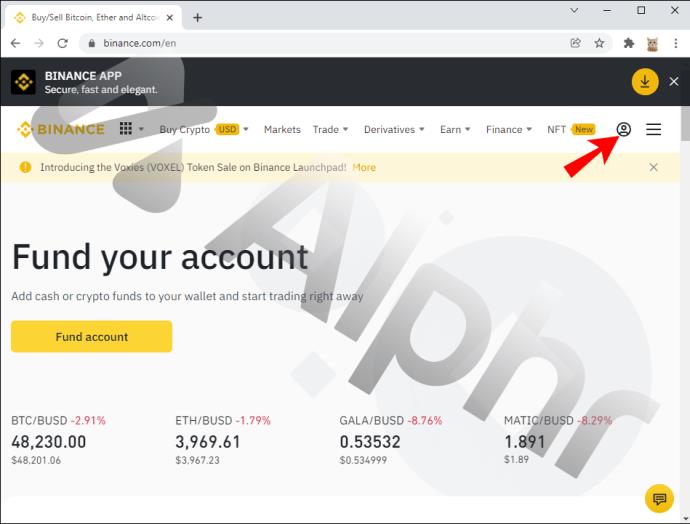
- Blader door dit menu en zoek het tabblad "Beveiliging". Het moet zich naast 'API-beheer', 'Identificatie' en andere secties bevinden.
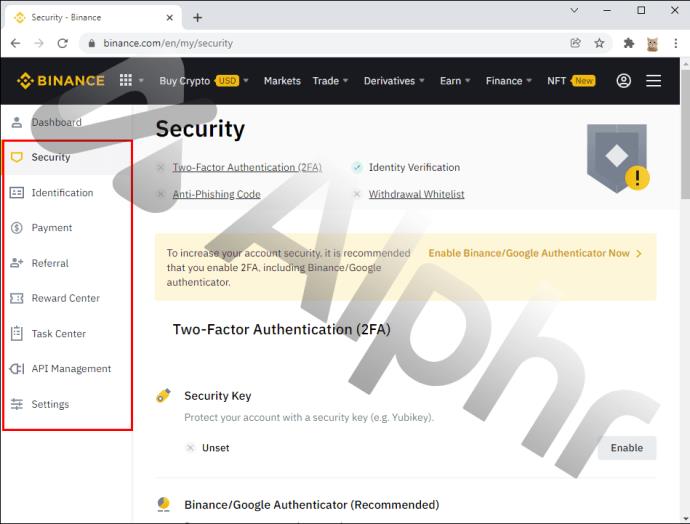
- Kies "Beveiliging" om de benodigde instellingen te bereiken.

- U komt nu op een nieuwe pagina met een checklist van uw beveiligingsoptie. Ga naar de kop "2FA".
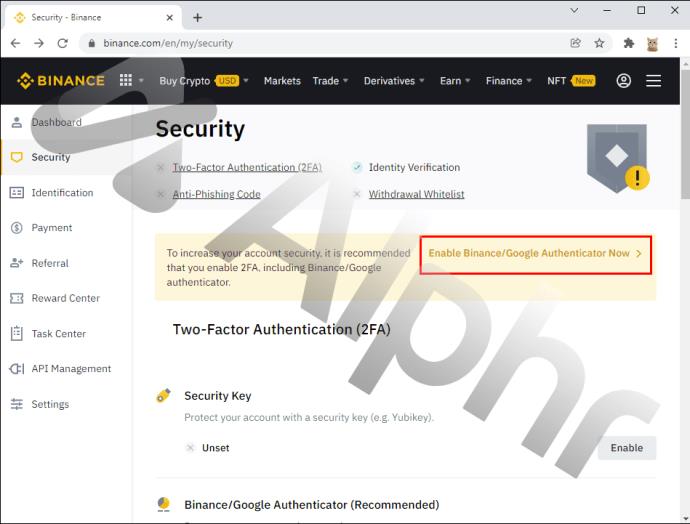
- Zoek naar het gedeelte "E-mailadres" en druk op de knop "Wijzigen". Dit gedeelte zou onmiddellijk zichtbaar moeten zijn voor pc-gebruikers.
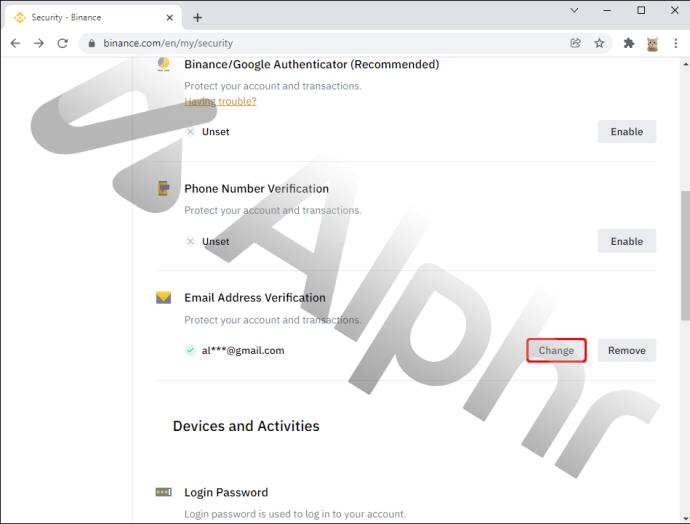
- Schakel sms-authenticatie in door terug te gaan naar de instellingen "Beveiliging" en "SMS-authenticatie" te activeren onder de kop "2FA".
Het platform zal nu beslissen of uw opnames gedurende twee dagen na het wijzigen van uw adres worden uitgeschakeld. Helaas is dit een verplichte beveiligingsmaatregel, waar u niet omheen kunt.
- Druk op de knop "Volgende". Dit brengt u naar een pagina "Beveiligingsverificatie".
- Navigeer naar het vak "E-mailverificatiecode" en klik op de optie "Code verzenden".
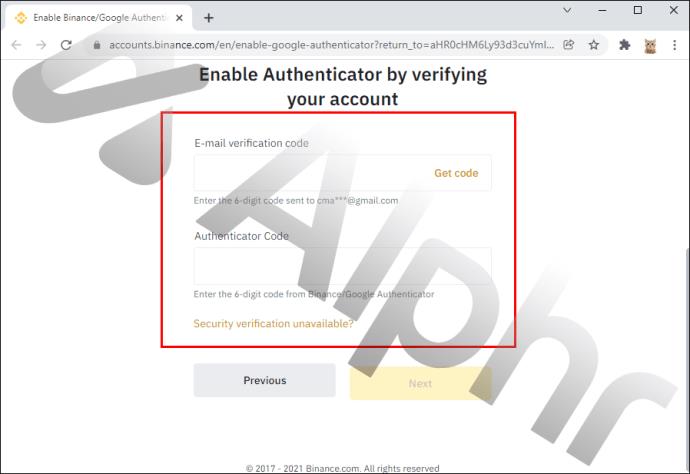
- Ga naar je e-mail, zoek een zescijferige code en kopieer deze. Als u het bericht niet kunt vinden, controleer dan de spam/ongewenste mappen.
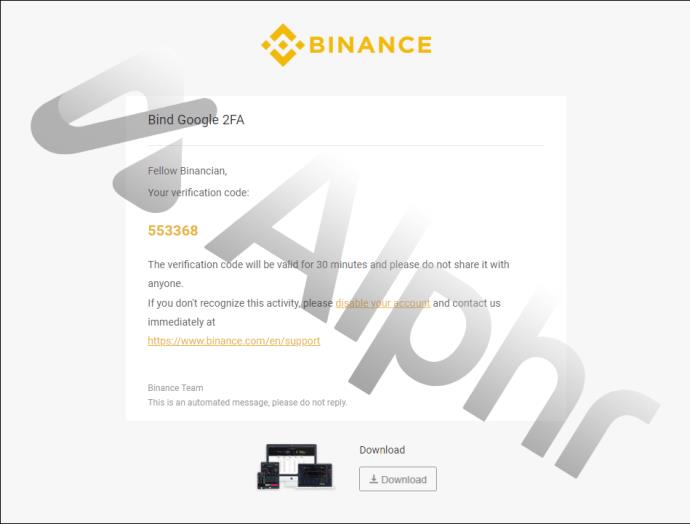
- Keer terug naar Binance en plak de verificatiecode in het daarvoor bestemde veld.
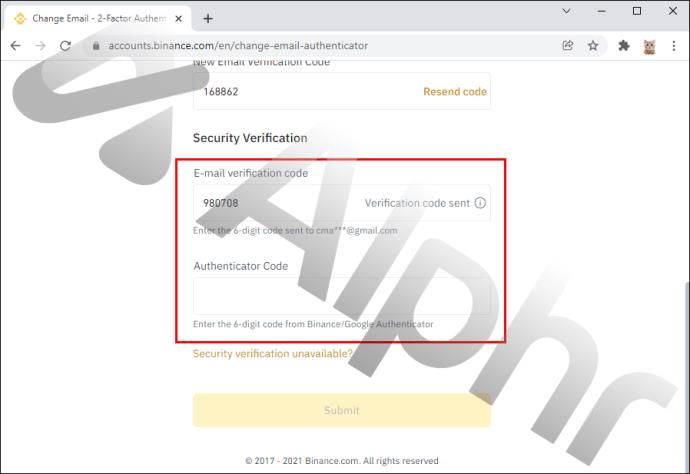
- Klik op de knop "Verzenden" om de verificatie af te ronden.
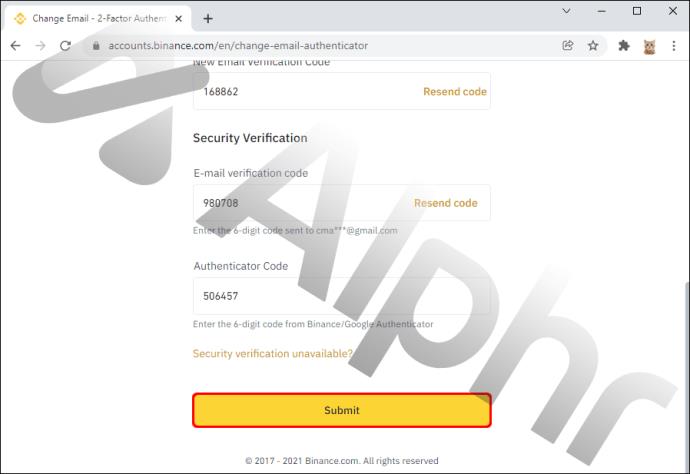
- Typ uw nieuwe e-mailadres en wachtwoord in de velden "Nieuwe e-mail" en "Nieuw wachtwoord".
- Voer uw nieuwe e-mailadres opnieuw in in het vak "Nieuwe e-mail bevestigen".
- Klik op 'Bevestigen' en u kunt zich nu aanmelden bij uw account met het nieuwe e-mailadres.
Toegang tot uw oorspronkelijke e-mailaccount is een belangrijk onderdeel van dit proces. Maar wat als uw account is gehackt of als u het wachtwoord bent vergeten en het niet kunt herstellen?
U denkt misschien dat er geen manier is om uw Binance-e-mailadres te wijzigen, maar dat is niet het geval. Dit is wat u in plaats daarvan moet doen:
- Druk op de knop "Beveiligingsverificatie niet beschikbaar" op het scherm "E-mailadres wijzigen".
- Vink het vakje naast het e-mailadres aan en kies 'Reset bevestigen'. Het platform zal u nu vragen om de code van een ander beschikbaar 2FA-apparaat in te voeren om de wijziging te bevestigen.
- Voer je nieuwe adres in, maar zorg ervoor dat het nog niet is geregistreerd bij een Binance-account.
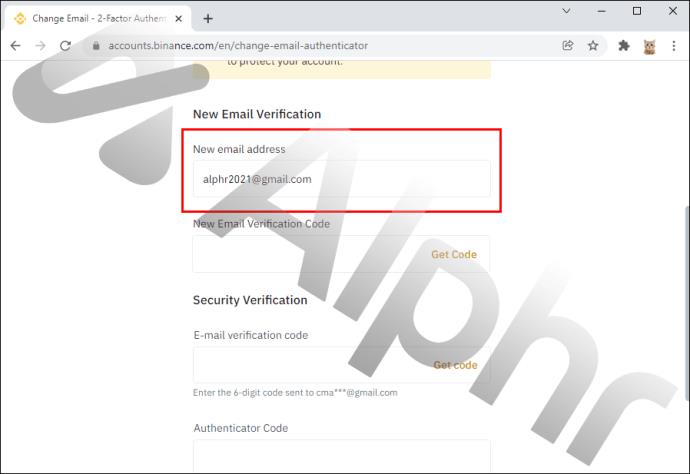
- Druk op de knop "Code verzenden" en typ de code die naar de nieuwe e-mail is verzonden.
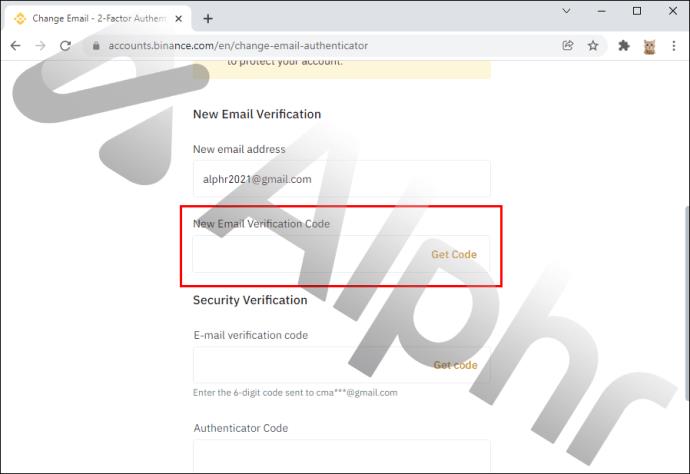
- Druk op "Nu resetten".
- Het systeem kan u vragen om verschillende beveiligingsvragen in te vullen om uw identiteit te bevestigen, afhankelijk van het identiteitsverificatieniveau op uw account. Als dit het geval is, klikt u op het vak "Vragen beantwoorden" en volgt u de instructies op het scherm.
- Als u deze verificatie voor uw account al heeft voltooid, moet u een gezichtsverificatie uitvoeren.
- Druk op "PC gebruiken om verificatie uit te voeren" om door te gaan. Gebruik tijdens het proces geen hoeden, filters of brillen. Je moet ook zorgen voor voldoende verlichting. Kies "Doorgaan" als je klaar bent.
- Voltooi de verificatie en uw aanvraag wordt ingediend. U moet wachten tot het platform het heeft beoordeeld voordat u erachter komt of uw e-mailwijziging is gelukt.
Hoe u uw e-mailadres in Binance op een iPhone kunt wijzigen
De Binance iOS-app zit boordevol handige functies, maar het wijzigen van je e-mailadres hoort daar niet bij. Dit betekent dat u uw iPhone-browser moet gebruiken om uw e-mailadres te wijzigen.
De stappen zijn vrijwel identiek aan het wijzigen van een e-mailadres op een pc:
- Start uw browser en open de website van Binance .
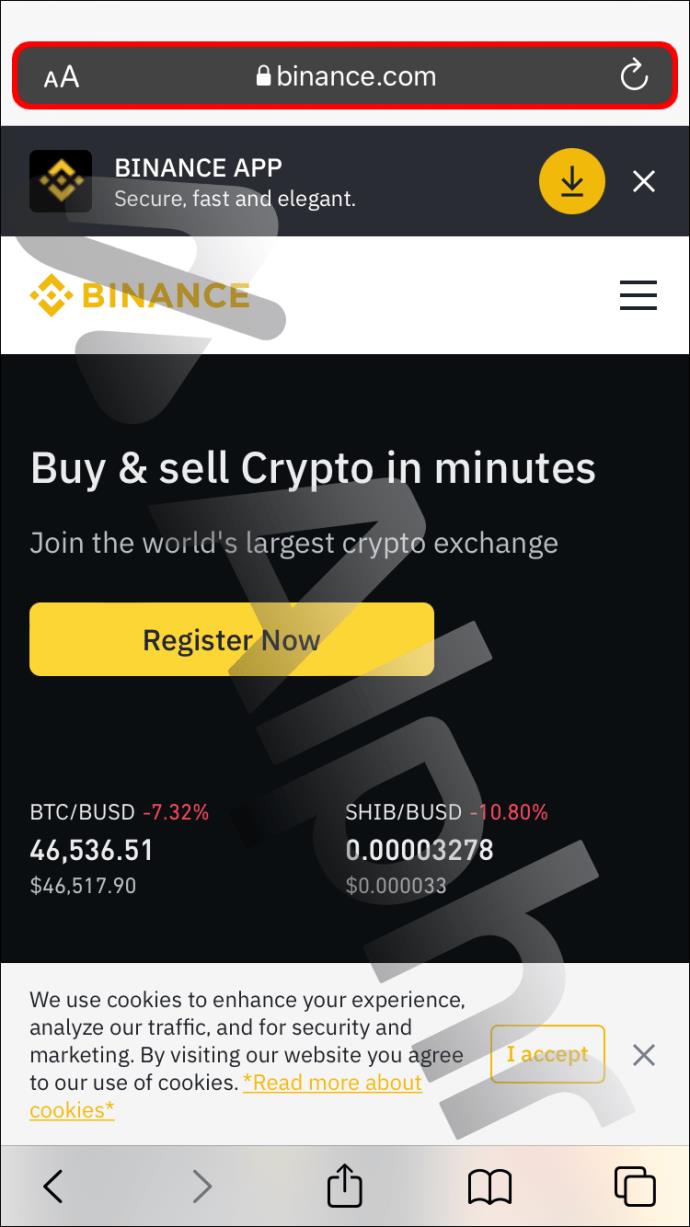
- Log in met je account en tik op het profielpictogram bovenaan je scherm.
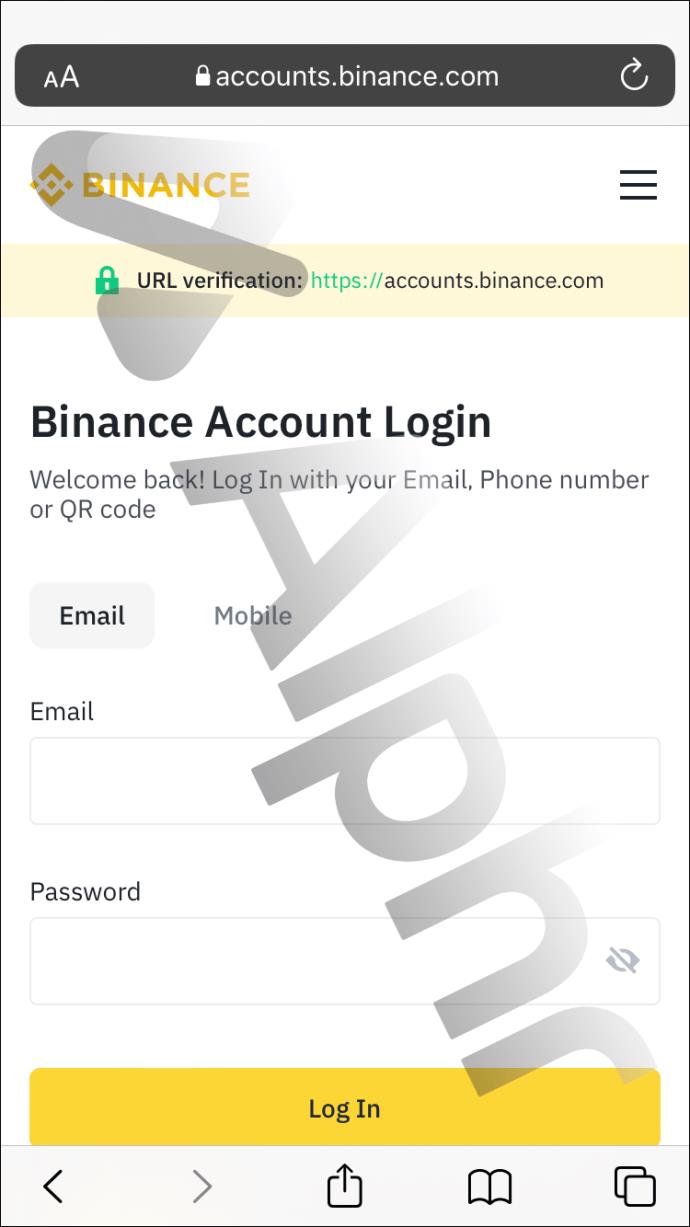
- Navigeer naar het tabblad "Beveiliging" in het nieuwe menu en kies het gedeelte "Beveiliging".
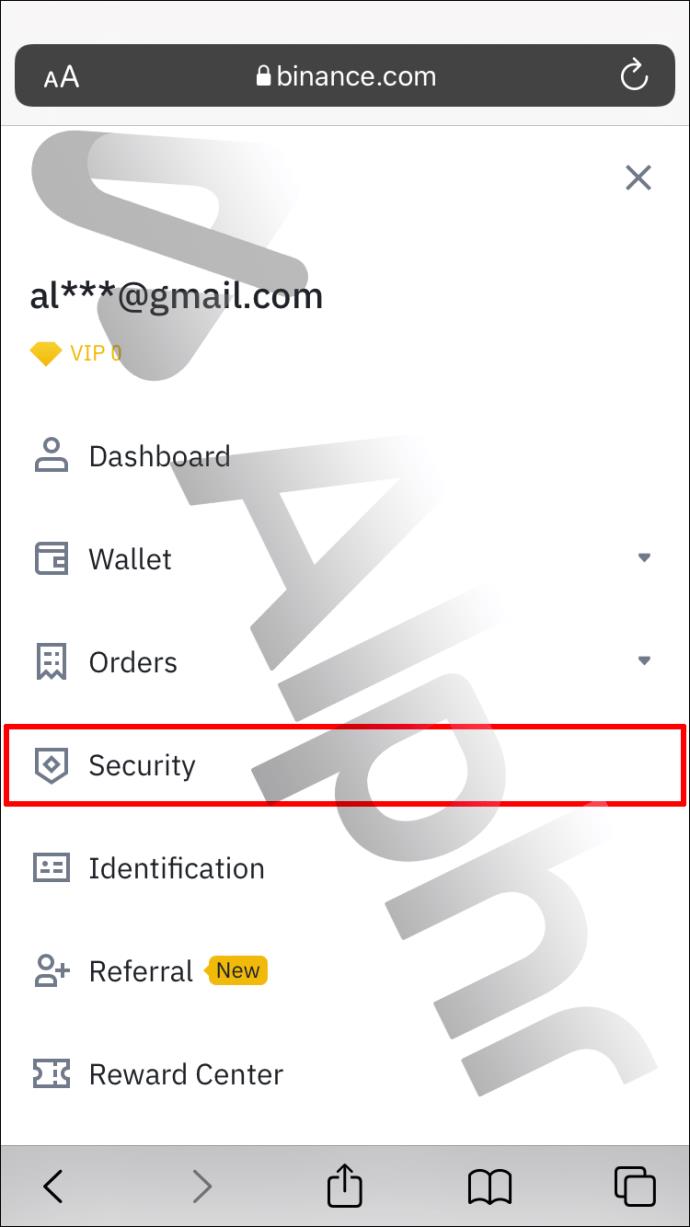
- Scroll naar beneden tot je de kop "2FA" vindt en druk op de knop "E-mailadres". Terwijl je daar bent, moet je ook 'Google-authenticatie' inschakelen.

- U zou nu een melding moeten krijgen dat Binance u gedurende 48 uur kan verbieden om geld op te nemen, afhankelijk van de aard van uw verzoek.
- Tik op "Volgende" om door te gaan naar de pagina "Beveiligingsverificatie".
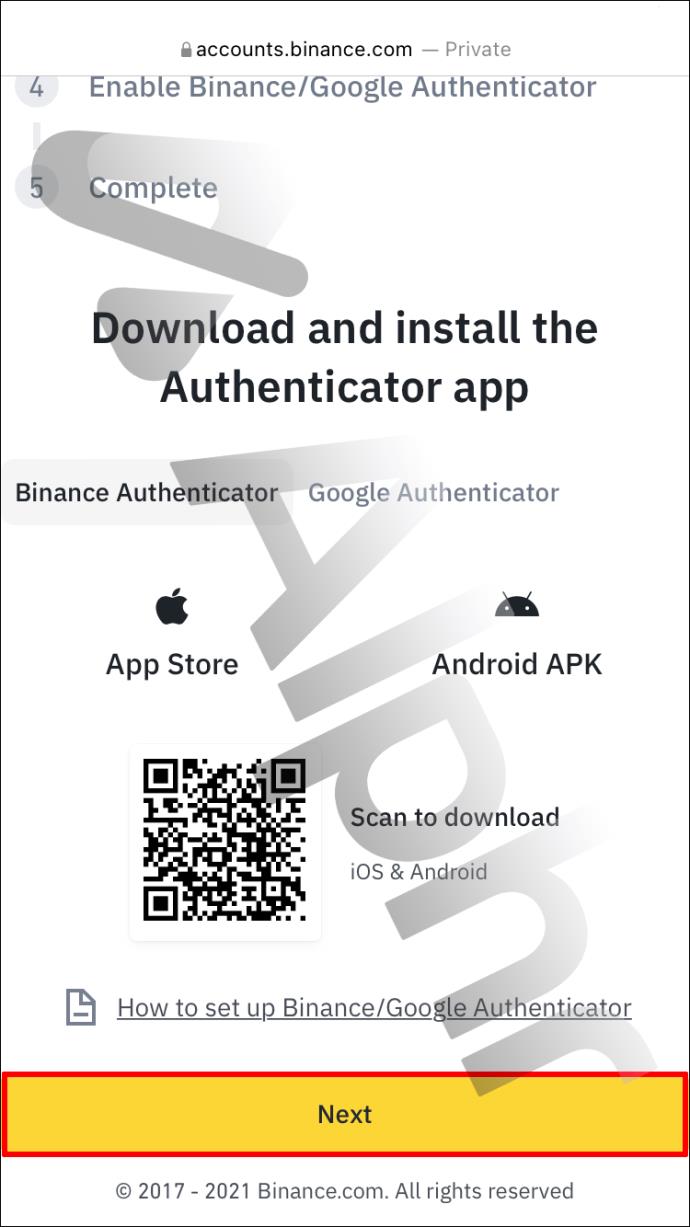
- Ga naar het veld 'E-mailverificatiecode' en tik op 'Code verzenden'.
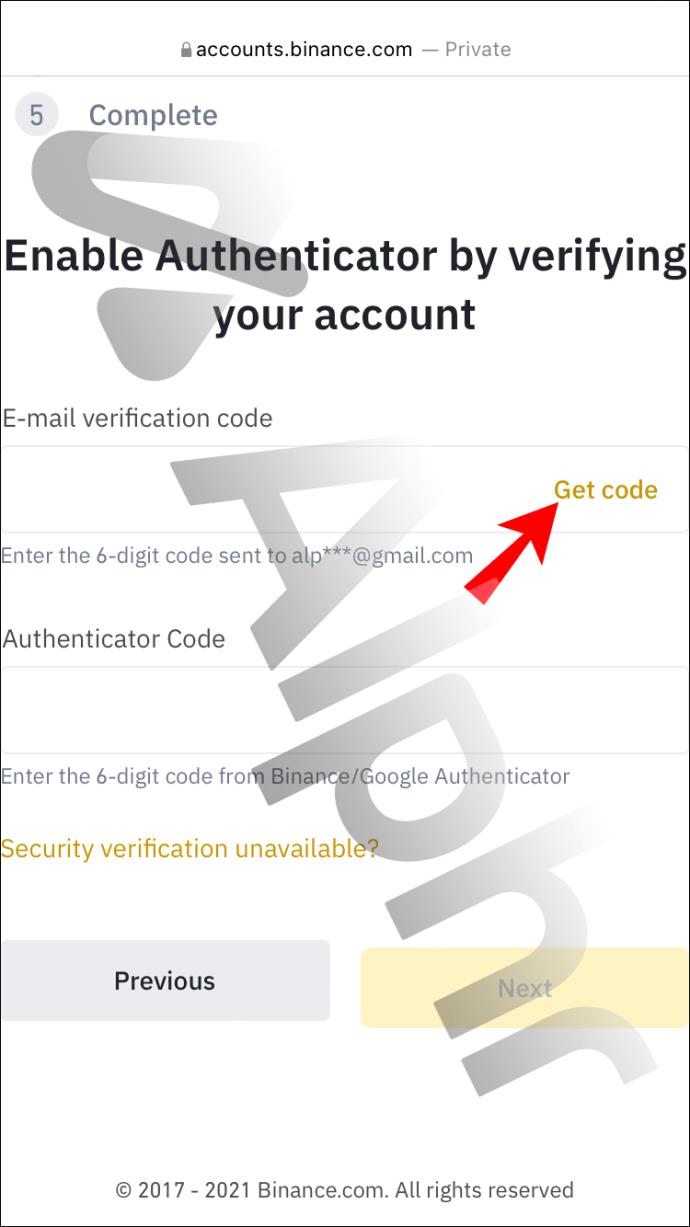
- Open uw e-mailapp en kopieer de zescijferige code die door Binance is verzonden.
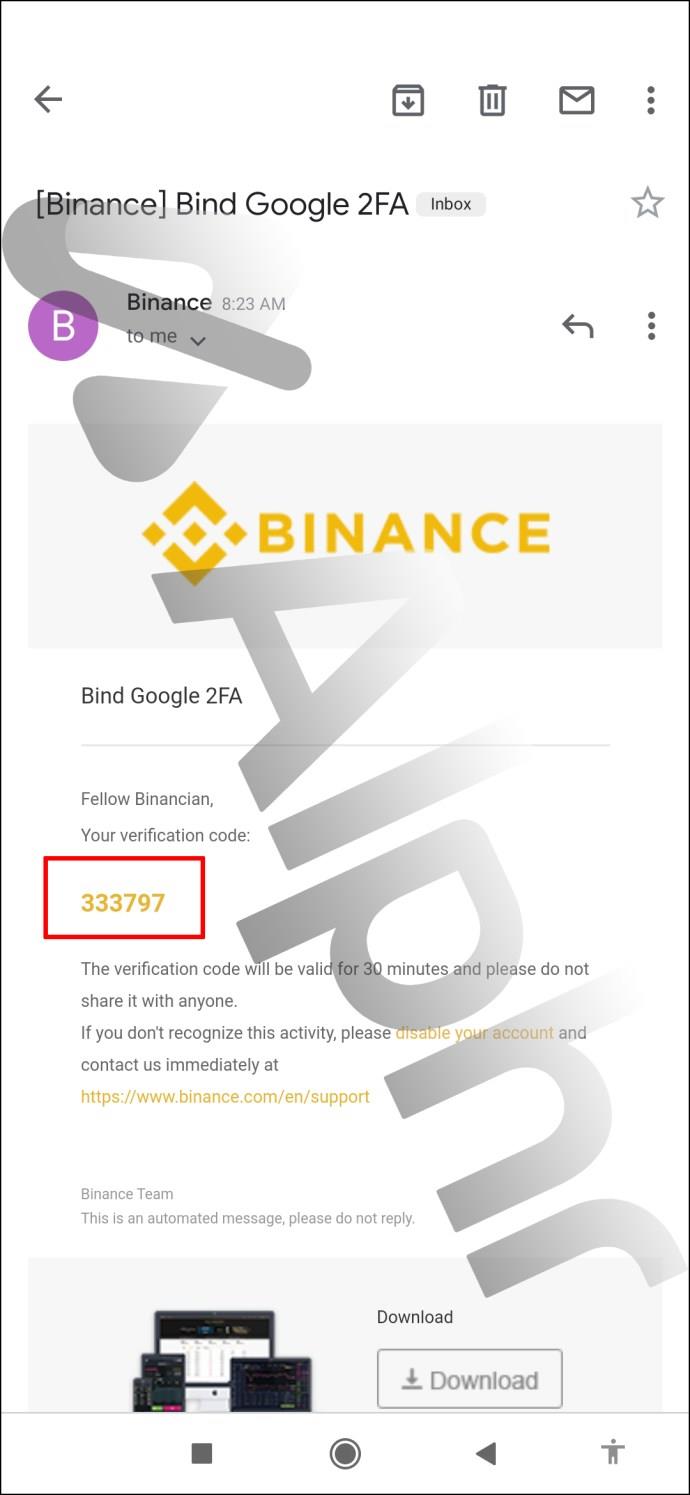
- Ga terug naar Binance en plak de code in het daarvoor bestemde vak.

- Druk op "Verzenden" om uw verificatie te voltooien en voer het nieuwe e-mailadres en wachtwoord in de daarvoor bestemde velden in.
- Typ uw nieuwe e-mailadres nogmaals in het gedeelte "Nieuwe e-mail bevestigen" en druk op "Bevestigen".
- Uw e-mailaccount geregistreerd bij Binance zou nu gewijzigd moeten zijn.
Hoe u uw e-mailadres in Binance op een Android kunt wijzigen
Miljoenen mensen gebruiken Binance op Androids, maar ze hebben hetzelfde probleem als iPhone-bezitters: het onvermogen om hun e-mail te wijzigen via de app. Als gevolg hiervan moeten ze de aanpak volgen die in de vorige paragrafen is beschreven:
- Open Google Chrome of een andere browser op je Android.
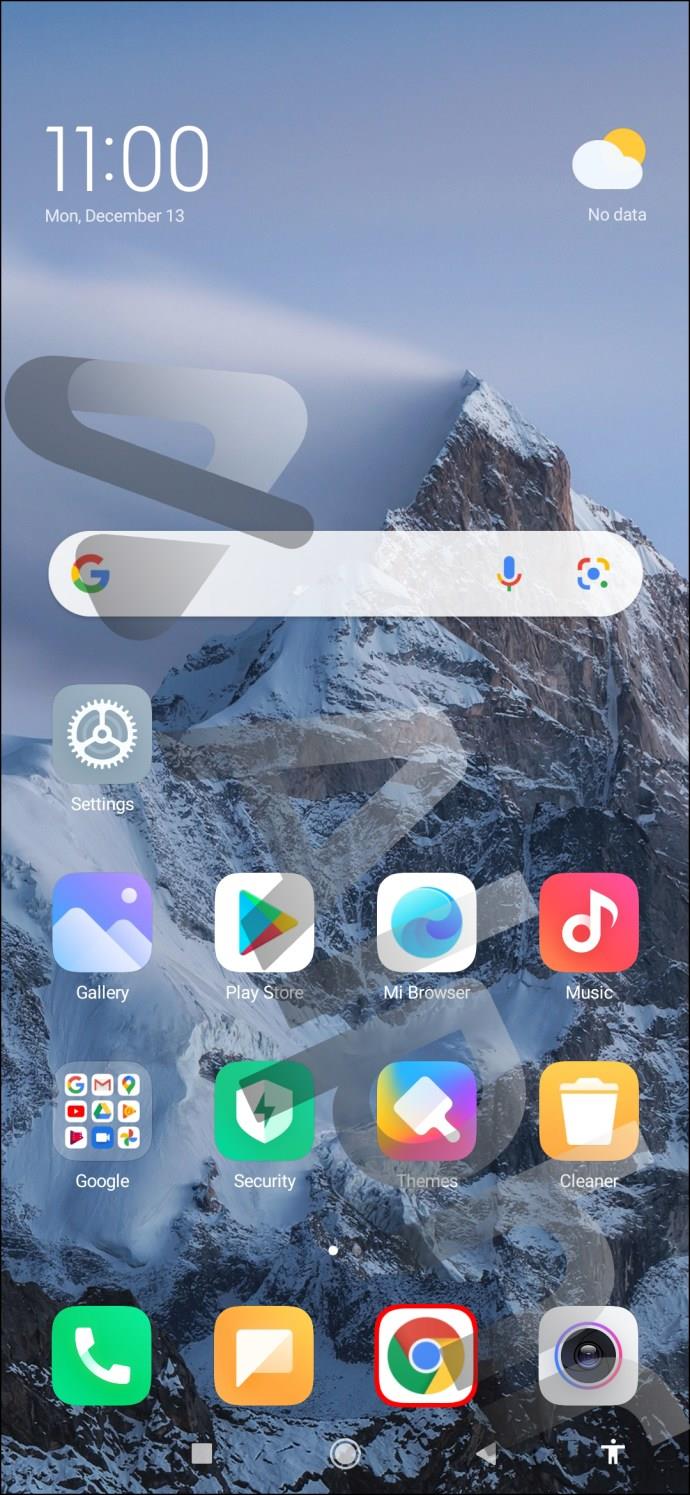
- Ga naar Binance en log in met je e-mailadres en wachtwoord.
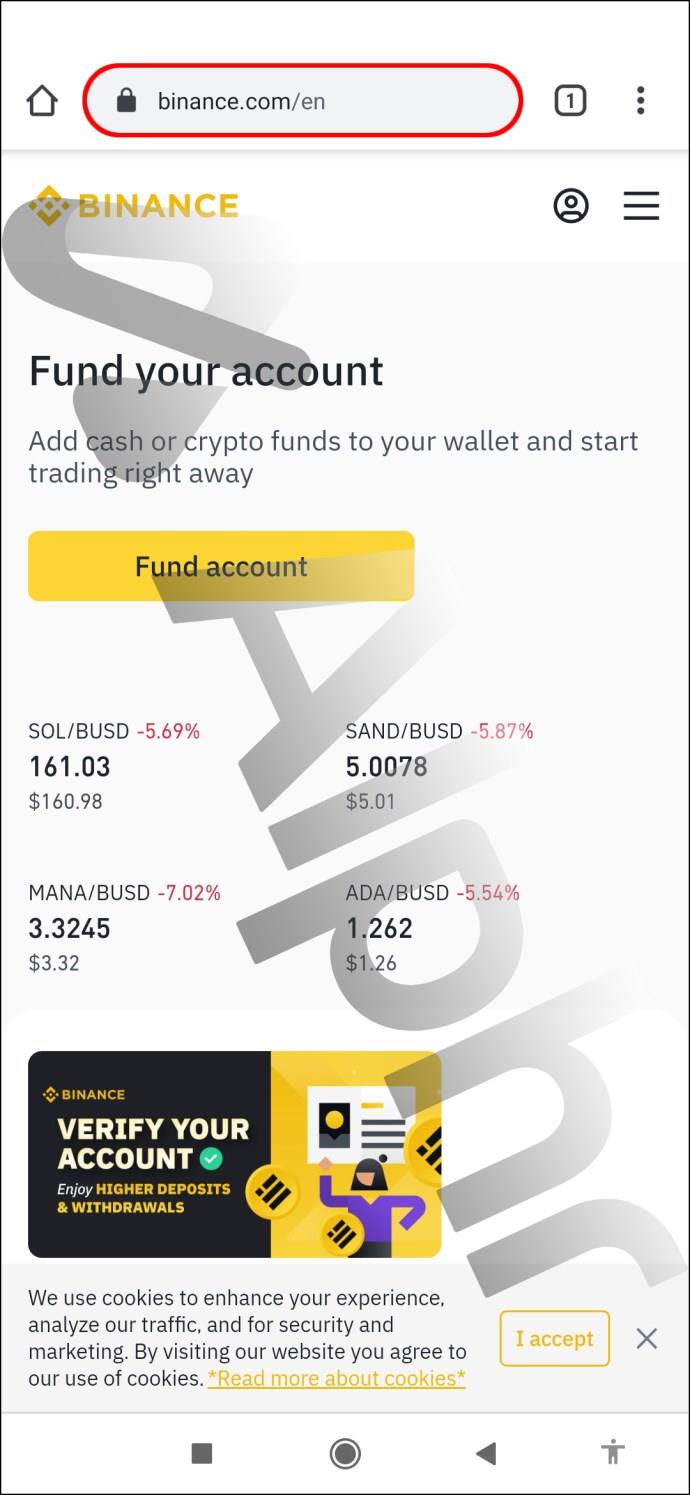
- Ga naar uw profiel door op het symbool in het bovenste gedeelte van het scherm te drukken.
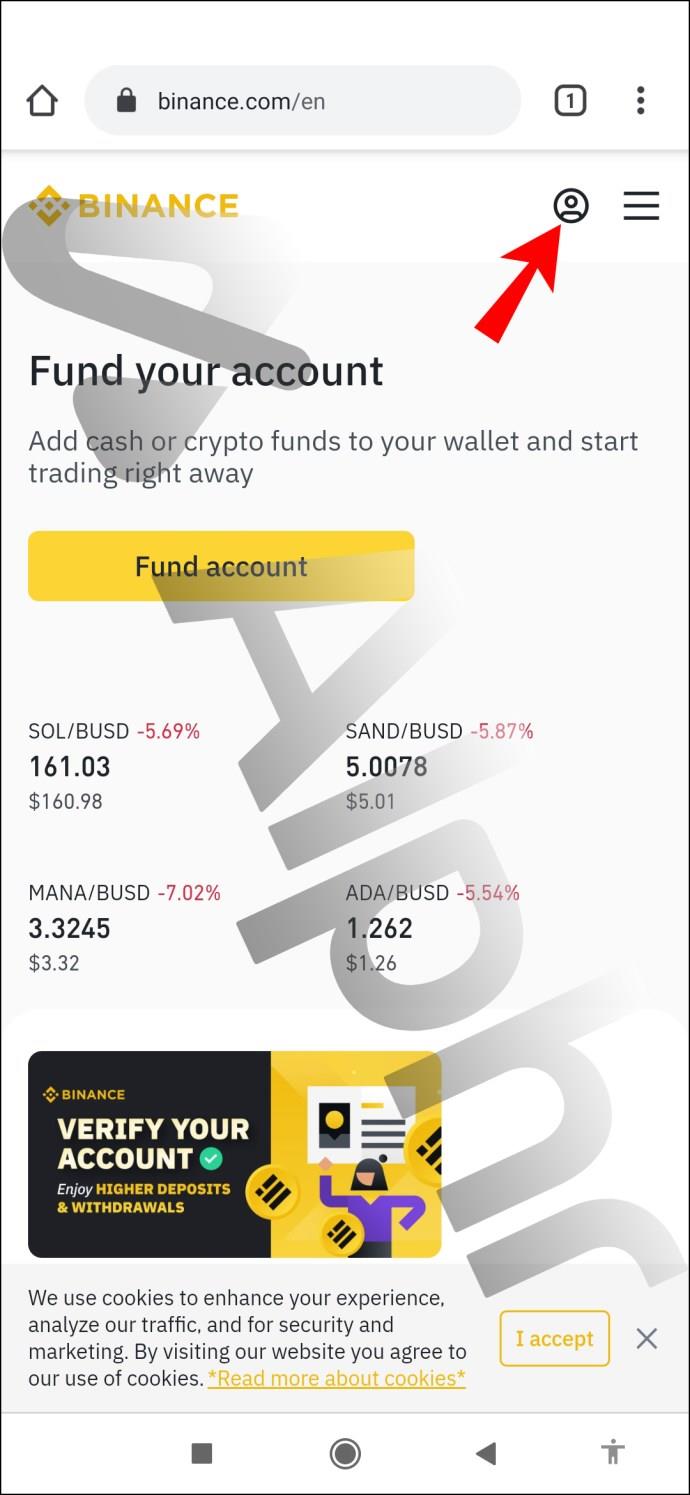
- Navigeer naar het gedeelte "Beveiliging" en zoek de kop "2FA".

- Druk op de knop "Wijzigen" in het veld "E-mailadres" en schakel "Google-verificatie" in.

- Tik op "Volgende" zodra het systeem u meldt dat het opnames gedurende 48 uur kan uitschakelen.
- Ga naar het gedeelte 'E-mailverificatiecode' en kies 'Code verzenden'.
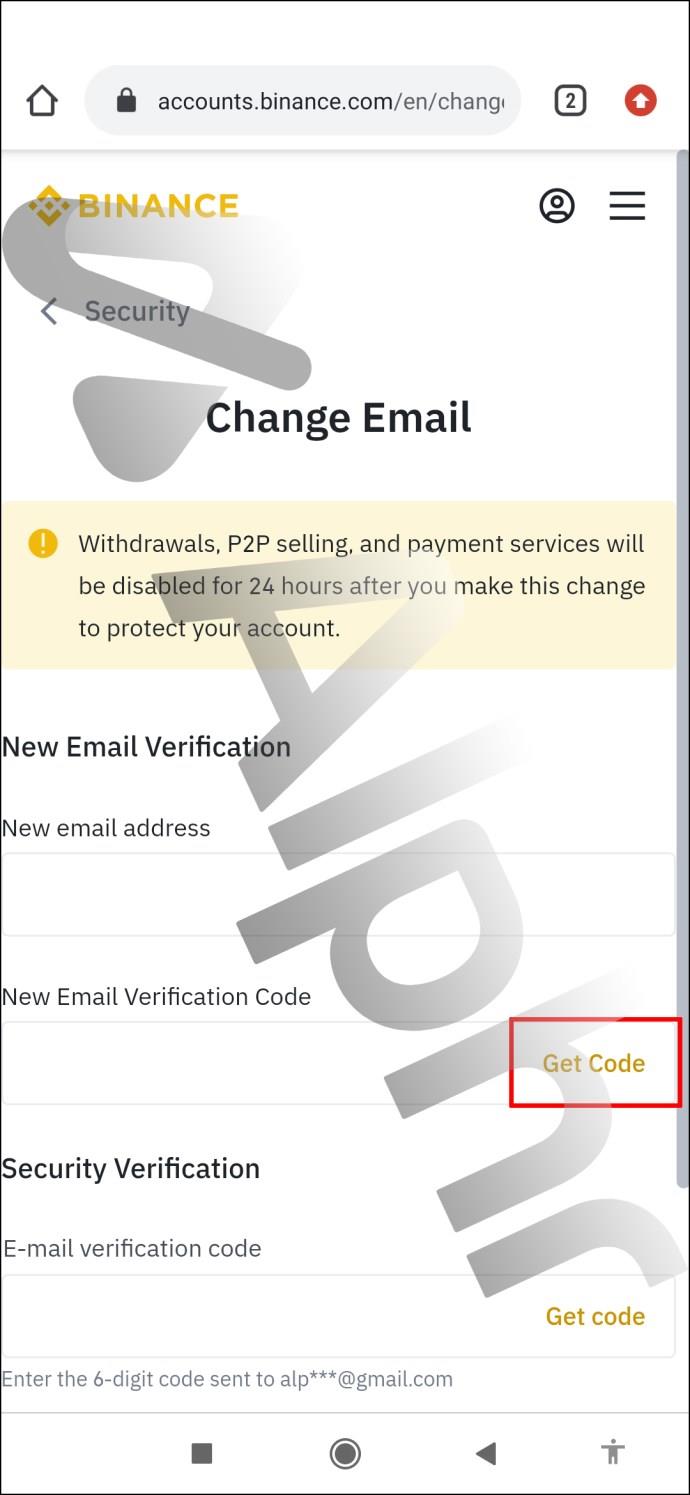
- Kopieer de zescijferige code van uw e-mailaccount en plak deze in het daarvoor bestemde veld op de Binance-website.
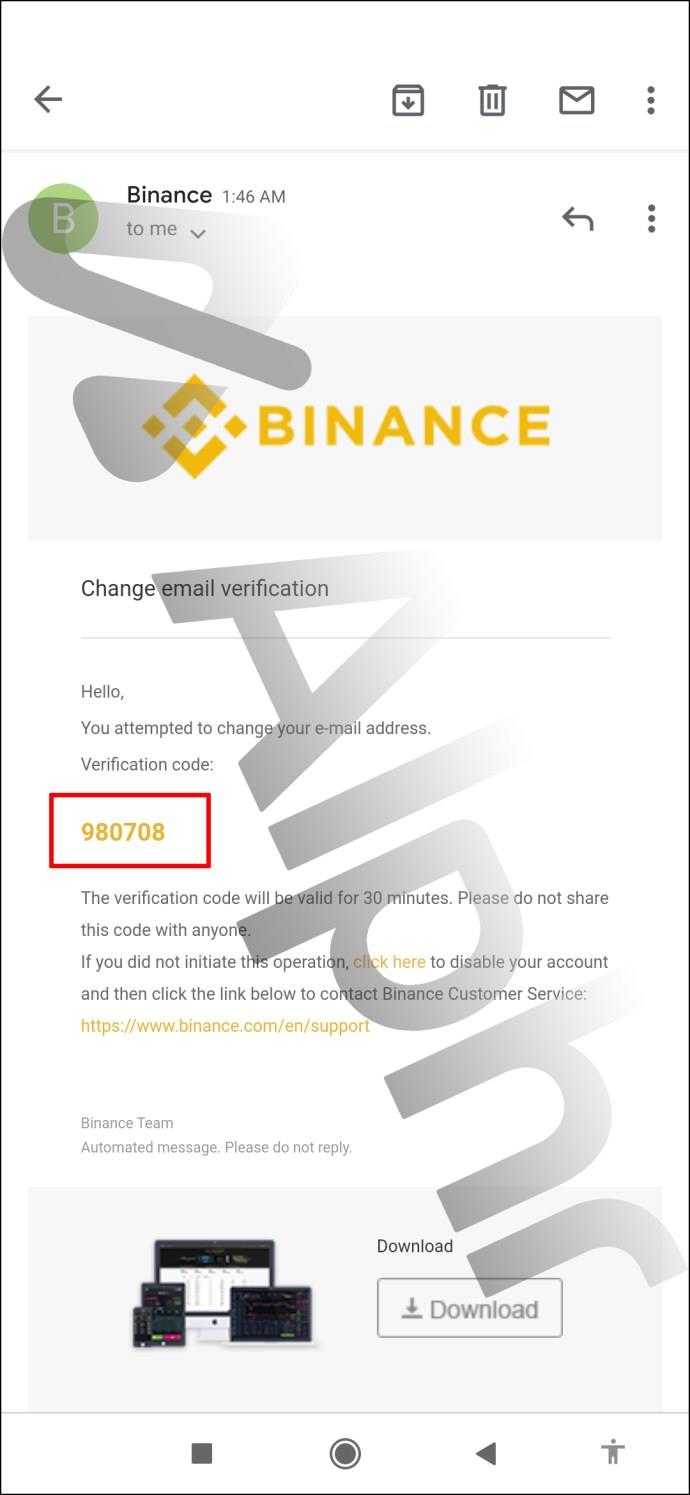
- Voltooi de verificatie door op "Verzenden" te drukken.
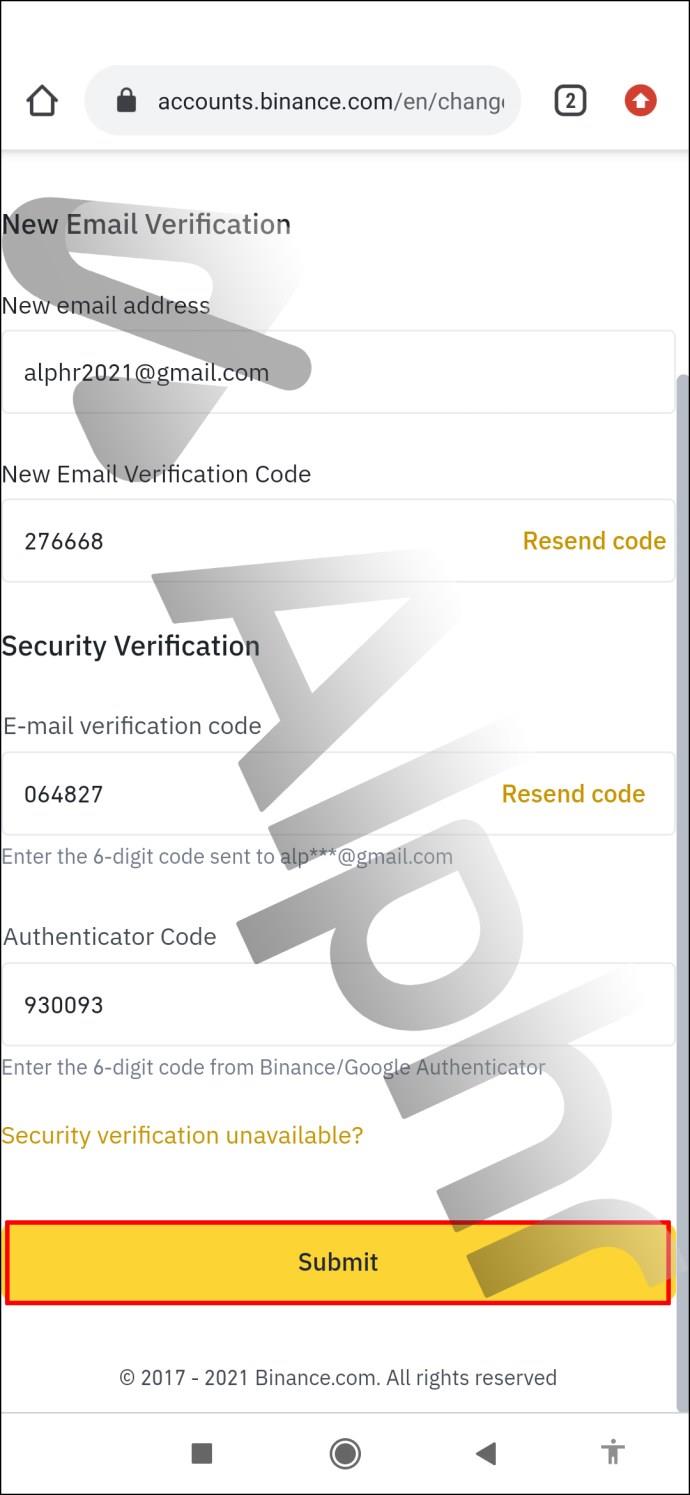
- Voer uw nieuwe e-mailadres en wachtwoord in de respectievelijke velden in.
- Voer uw nieuwe e-mailadres opnieuw in in het gedeelte "Nieuwe e-mail bevestigen".
- Tik op 'Bevestigen' en dat is alles.
Een ingewikkelde procedure vereenvoudigen
Hoewel Binance een relatief veilige cryptocurrency-uitwisseling is, betekent dit niet dat uw account ongevoelig is voor hacking. Hackers kunnen uw e-mailaccount in gevaar brengen als u niet oppast, waardoor gevoelige crypto-informatie wordt vrijgegeven. Bijgevolg kunt u uw geld verliezen. Daarom is het van vitaal belang om uw e-mailadres te wijzigen zodra u verdachte activiteit opmerkt.
Hoewel het jammer is dat u de wijziging in de app niet kunt voltooien, zou het niet zo moeilijk moeten zijn om dit in uw browser te doen. Zorg ervoor dat u een veiliger wachtwoord kiest bij het instellen van uw nieuwe account om het risico op gegevensverlies te minimaliseren.
Heb je ooit het e-mailadres in je Binance-account gewijzigd? Zo ja, waarom bent u overgestapt naar een ander e-mailadres? Hoe lang duurde het voordat je je nieuwe e-mailadres koppelde? Laat het ons weten in de comments hieronder.